1.问题:登录不进去,老是在登录界面循环;
这种情况通常是由于系统配置或软件问题引起的,以下是一些可能的解决方法:
- 检查系统日志:登录循环可能会在系统日志中记录错误消息,可以通过以下命令查看系统日志:
tail -f /var/log/syslog
如果发现任何与登录相关的错误消息,请尝试解决它们。
-
检查文件系统:在登录循环期间,可能会发生文件系统错误,导致无法成功登录。可以尝试使用Live CD或USB启动Ubuntu,然后检查文件系统并修复任何错误。
-
更改图形驱动程序:有时,系统更新或安装新软件可能会影响图形驱动程序,导致登录循环。尝试在GRUB菜单中选择“恢复模式”,然后选择“网络”选项来安装更新的驱动程序或更改默认驱动程序。
-
删除配置文件:有时,用户的配置文件可能会损坏或与系统设置不兼容,导致登录循环。可以尝试删除~/.Xauthority和~/.ICEauthority文件,然后重新启动系统。
-
重新安装Ubuntu:如果上述方法都无法解决问题,可以尝试重新安装Ubuntu。在重新安装之前,建议备份重要数据。
2. 问题:按照ctrl+shift+f1或者ctrl+alt+f1等等的方法进不去命令行。
原因不明;
解决方法:先输入密码点一下登录,再按ctrl+alt+f2就可以进入命令行,再按ctrl+alt+f1就切换回图像界面;
3. 问题:无网络图标,网络连不上
原因:ubuntu用久是会出现该现象
解决方法:
方案一:重启网络;sudo service network-manager restart;或者将/etc/NetworkManager/NetworkManager.conf文件中managed = false 改为 managed = true再重启网络;
方案二:
sudo service network-manager stop
sudo gedit /var/lib/NetworkManager/NetworkManager.state
将文件中的NetworkingEnabled=false 改为 NetworkingEnabled=true;
然后重新打开网络:sudo service network-manager start;
4. 问题:E: 无法获得锁 /var/lib/dpkg/lock - open (11: 资源暂时不可用)
原因:apt被占用
解决方法:
方案一,简单直接,效果明显
sudo rm /var/cache/apt/archives/lock
sudo rm /var/lib/dpkg/lock
方案二,找到在使用apt的进程
ps -e|grep apt-get
ps -e|grep apt
杀手对应的进程
sudo kill -9 [pid或者进程名字]
5. 问题:windows下FileZilla使用ftp连不上ubuntu18.04
原因:ubuntu没装ftp服务,或者没打开相关使能
解决方法:
sudo apt-get install vsftpd
sudo vi /etc/vsftpd.conf
将文件中如下两个标志改为使能
local_enable=YES
write_enable=YES
重启ftp
sudo /etc/init.d/vsftpd restart
6. 解决Qt出现qt.qpa.plugin:Could not load the Qt platform plugin “xcb“问题
参考:https://blog.csdn.net/LOVEmy134611/article/details/107212845
总结步骤:
-
- 更改环境变量,在~/.bashrc文件的最后一行增加 export QT_DEBUG_PLUGINS=1;
-
- 使刚刚改的环境变量生效;source ~/.bashrc;
-
- 再次运行qt程序会提示错误详细信息;
-
- 根据错误信息最后部分,发现是加载libqxcb.so时异常;(也能看到是libxcb-xinerama.so.0不能打开)
-
- 进入libqxcb.so所在目录,运行ldd libqxcb.so;
-
- 发现libxcb-xinerama.so.0 => not found;
-
- 安装库,sudo apt-get install libxcb-xinerama0;
-
- 再次运行qt就正常了
7. Error while building/deploying project planets-qml (kit: Desktop Qt 5.12.12 GCC 64bit) When executing step “qmake”
解决办法:
sudo apt install make
sudo apt install make-guile
参考: https://zhuanlan.zhihu.com/p/455881419
sudo apt-get install libqt4-dev
sudo apt-get install build-essential
8. VMware-ubuntu越用越占磁盘,减小磁盘占用空间
参考:https://blog.csdn.net/loveyelong/article/details/124109292
导出导入ovf参考:https://blog.csdn.net/loveyelong/article/details/124109292
-
导出ovf文件到另一个盘,导出后的文件如下;
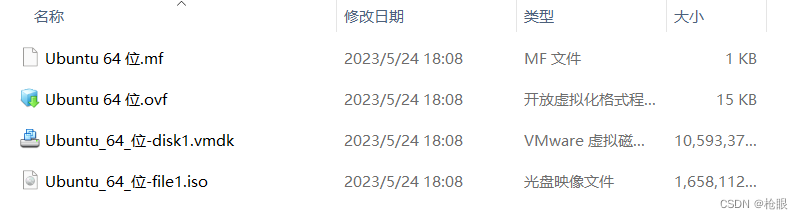
-
导入ovf文件(用管理员打开VMware,点击菜单栏的“文件->打开”),导入的时候相当于创建一个新的虚拟机,所以磁盘可用空间要足够大;通常导入后的ovf创建的虚拟机所占磁盘大小是ovf文件的3倍多。
2.1 导入文件时可能遇到问题如下:
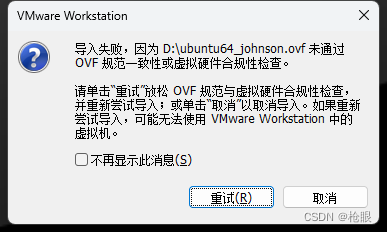
不用管,直接点击重试。
2.2 又遇到问题:
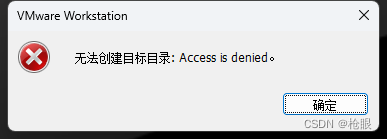
可能是无法在该目录下创建目录,我这边是新建一个目录用于导入ovf文件。






















 7474
7474











 被折叠的 条评论
为什么被折叠?
被折叠的 条评论
为什么被折叠?








